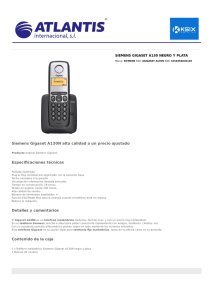Instalar la Gigaset PC Card 54
Anuncio
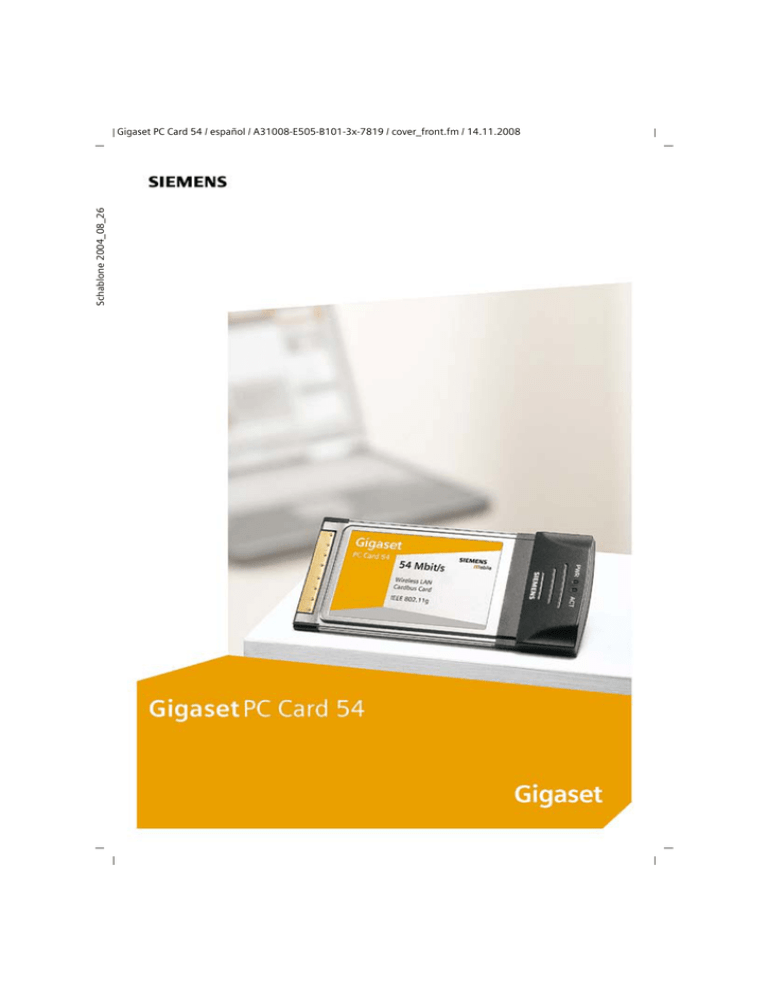
Schablone 2004_08_26 Gigaset PC Card 54 / español / A31008-E505-B101-3x-7819 / cover_front.fm / 14.11.2008 Schablone 2004_08_26 Gigaset PC Card 54 / español / A31008-E505-B101-3x-7819 / cover_front.fm / 14.11.2008 2 Gigaset PC Card 54 / español / A31008-E505-B101-3x-7819 / PC_Card_54IVZ.fm / 14.11.2008 Contenido Schablone 2004_08_26 Contenido Indicaciones de seguridad . . . . . . . . . . . . . . . . . . . . 5 Indicaciones para un funcionamiento seguro . . . . 5 Su contribución a la protección del medio ambiente (ECO) . . . . . . . . . . . . . . . . . . . . . . . . . . . . . 5 Gigaset PC Card 54 . . . . . . . . . . . . . . . . . . . . . . . . . . . 7 Fundamentos de las LAN inalámbricas . . . . . . . . . . . . . . . . . . . . . . . . . . . . . . . . . . . . . Red de área local (LAN) . . . . . . . . . . . . . . . . . . . . . . . . . . . . . . . . . . . . . . . . . . . . . . Red Ad-hoc . . . . . . . . . . . . . . . . . . . . . . . . . . . . . . . . . . . . . . . . . . . . . . . . . . . . . . . . Red de infraestructura . . . . . . . . . . . . . . . . . . . . . . . . . . . . . . . . . . . . . . . . . . . . . . . Seguridad en una red por radio: encriptación . . . . . . . . . . . . . . . . . . . . . . . . . . . . . . . . Encriptación WEP . . . . . . . . . . . . . . . . . . . . . . . . . . . . . . . . . . . . . . . . . . . . . . . . . . . Encriptación WPA . . . . . . . . . . . . . . . . . . . . . . . . . . . . . . . . . . . . . . . . . . . . . . . . . . . Alcance de la conexión inalámbrica por radio a través de la WLAN . . . . . . . . . . . . . . . 7 7 8 8 8 9 9 9 Instalar la Gigaset PC Card 54 . . . . . . . . . . . . . . . . . 10 Requisitos del sistema . . . . . . . . . . . . . . . . . . . . . . . . . . . . . . . . . . . . . . . . . . . . . . . . . Contenido del embalaje . . . . . . . . . . . . . . . . . . . . . . . . . . . . . . . . . . . . . . . . . . . . . . . . Consejos para la ubicación . . . . . . . . . . . . . . . . . . . . . . . . . . . . . . . . . . . . . . . . . . . . . Indicadores de estado . . . . . . . . . . . . . . . . . . . . . . . . . . . . . . . . . . . . . . . . . . . . . . . . . Proceso de instalación . . . . . . . . . . . . . . . . . . . . . . . . . . . . . . . . . . . . . . . . . . . . . . . . . Iniciar la instalación . . . . . . . . . . . . . . . . . . . . . . . . . . . . . . . . . . . . . . . . . . . . . . . . Conectar la Gigaset PC Card 54 . . . . . . . . . . . . . . . . . . . . . . . . . . . . . . . . . . . . . . . Instalar el software del controlador . . . . . . . . . . . . . . . . . . . . . . . . . . . . . . . . . . . . Verificación de la instalación . . . . . . . . . . . . . . . . . . . . . . . . . . . . . . . . . . . . . . . . . . . . Comprobación de la calidad de la conexión a partir del icono . . . . . . . . . . . . . . . 10 10 10 11 12 12 14 15 16 17 Configuración de la Gigaset PC Card 54 . . . . . . . . 18 El Monitor adaptador Gigaset WLAN . . . . . . . . . . . . . . . . . . . . . . . . . . . . . . . . . . . . . . Inicio del monitor . . . . . . . . . . . . . . . . . . . . . . . . . . . . . . . . . . . . . . . . . . . . . . . . . . Desactivar el inicio automático . . . . . . . . . . . . . . . . . . . . . . . . . . . . . . . . . . . . . . . Uso del Monitor adaptador Gigaset WLAN . . . . . . . . . . . . . . . . . . . . . . . . . . . . . . Cerrar el Monitor . . . . . . . . . . . . . . . . . . . . . . . . . . . . . . . . . . . . . . . . . . . . . . . . . . Configuración . . . . . . . . . . . . . . . . . . . . . . . . . . . . . . . . . . . . . . . . . . . . . . . . . . . . . . . Configuración – General . . . . . . . . . . . . . . . . . . . . . . . . . . . . . . . . . . . . . . . . . . . . Configuración – Seguridad . . . . . . . . . . . . . . . . . . . . . . . . . . . . . . . . . . . . . . . . . . Configuración – Perfil . . . . . . . . . . . . . . . . . . . . . . . . . . . . . . . . . . . . . . . . . . . . . . Estado . . . . . . . . . . . . . . . . . . . . . . . . . . . . . . . . . . . . . . . . . . . . . . . . . . . . . . . . . . . . . Configuración de IP . . . . . . . . . . . . . . . . . . . . . . . . . . . . . . . . . . . . . . . . . . . . . . . . . . . Monitor de sitio . . . . . . . . . . . . . . . . . . . . . . . . . . . . . . . . . . . . . . . . . . . . . . . . . . . . . . Acerca de . . . . . . . . . . . . . . . . . . . . . . . . . . . . . . . . . . . . . . . . . . . . . . . . . . . . . . . . . . . 18 18 19 19 20 21 21 24 29 30 32 34 36 3 Gigaset PC Card 54 / español / A31008-E505-B101-3x-7819 / PC_Card_54IVZ.fm / 14.11.2008 Contenido Schablone 2004_08_26 Desinstalar la Gigaset PC Card 54 . . . . . . . . . . . . . 37 Desinstalar el software . . . . . . . . . . . . . . . . . . . . . . . . . . . . . . . . . . . . . . . . . . . . . . . . 37 Terminar la desinstalación . . . . . . . . . . . . . . . . . . . . . . . . . . . . . . . . . . . . . . . . . . . . . . 37 Actualización del controlador del dispositivo . . . . 38 Glosario . . . . . . . . . . . . . . . . . . . . . . . . . . . . . . . . . . . 39 Anexo . . . . . . . . . . . . . . . . . . . . . . . . . . . . . . . . . . . . 46 Detección de errores . . . . . . . . . . . . . . . . . . . . . . . . . . . . . . . . . . . . . . . . . . . . . . . . . . Especificaciones . . . . . . . . . . . . . . . . . . . . . . . . . . . . . . . . . . . . . . . . . . . . . . . . . . . . . . Software . . . . . . . . . . . . . . . . . . . . . . . . . . . . . . . . . . . . . . . . . . . . . . . . . . . . . . . . . Hardware . . . . . . . . . . . . . . . . . . . . . . . . . . . . . . . . . . . . . . . . . . . . . . . . . . . . . . . . Eliminación de residuos . . . . . . . . . . . . . . . . . . . . . . . . . . . . . . . . . . . . . . . . . . . . . . . . Servicio Técnico (Servicio de Atención al Cliente) . . . . . . . . . . . . . . . . . . . . . . . . . . . Certificado de garantía . . . . . . . . . . . . . . . . . . . . . . . . . . . . . . . . . . . . . . . . . . . . . . . . 46 50 50 50 52 52 52 Índice . . . . . . . . . . . . . . . . . . . . . . . . . . . . . . . . . . . . . 54 4 Gigaset PC Card 54 / español / A31008-E505-B101-3x-7819 / security.fm / 14.11.2008 Indicaciones de seguridad Schablone 2004_08_26 Indicaciones de seguridad u La Gigaset PC Card 54 puede producir anomalías en el funcionamiento de equipos médicos. Tenga en cuenta las condiciones técnicas del entorno en cuestión. u Asegúrese de incluir la guía de instalación y el CD-ROM si cede su Gigaset PC Card 54 a otra persona. u Recicle la Gigaset PC Card 54 y los CD-ROM que ya no necesite respetando el medio ambiente. u En ningún caso debe poner en funcionamiento un dispositivo dañado. En caso de duda póngase en contacto con nuestro servicio técnico. Véase el Capítulo “Servicio Técnico (Servicio de Atención al Cliente)” en la página 52. Indicaciones para un funcionamiento seguro Si ha instalado y configurado la Gigaset PC Card 54 en su PC, debe llevar a cabo los ajustes de seguridad en la red inalámbrica: u Cambie el SSID de todos los dispositivos inalámbricos de su red (véase “SSID (Service Set Identifier)” en la página 21). u Encripte la transmisión de datos por radio de su red inalámbrica (véase “Configura- ción – Seguridad” en la página 24). Su contribución a la protección del medio ambiente (ECO) Nosotros, la Gigaset Communications GmbH diseñamos nuestros productos con la máxima compatibilidad medioambiental. Nuestro objetivo es un proceso duradero que nos facilite el cumplimiento de las exigencias estrictas de la norma ISO 14001 para la gestión internacional del medio ambiente. Otras ventajas para el medio ambiente u Gracias a una fuente de alimentación conmutada, todos nuestros enrutadores y repetidores consumen hasta un 60% menos electricidad y ofrecen de este modo una eficacia energética superior. u En todos los enrutadores y repetidores y en algunos clientes WLAN se puede reducir la potencia de emisión (en función del equipo y del sistema operativo del PC). u Puede desconectar totalmente la WLAN. 5 Gigaset PC Card 54 / español / A31008-E505-B101-3x-7819 / security.fm / 14.11.2008 Schablone 2004_08_26 Su contribución a la protección del medio ambiente (ECO) Marcas registradas Gigaset Communications GmbH is a trademark licensee of Siemens AG. Microsoft, Windows 98SE, Windows ME, Windows 2000, Windows XP e Internet Explorer son marcas registradas de Microsoft Corporation. Tenga en cuenta lo siguiente: Las marcas registradas y nombres comerciales citados en esta guía se utilizan para la explicación de los procedimientos, lo que no implica que puedan obtenerse de forma gratuita. Las marcas registradas y nombres comerciales son en cualquier caso propiedad de los propietarios de los derechos. 6 Gigaset PC Card 54 / español / A31008-E505-B101-3x-7819 / introduction.fm / 14.11.2008 Gigaset PC Card 54 Schablone 2004_08_26 Gigaset PC Card 54 La Gigaset PC Card 54 es una adaptador de red WLAN de 54 Mbps que se inserta en una ranura PCMCIA de un PC o un ordenador portátil. Con los productos Gigaset resulta muy sencillo crear una red local inalámbrica (WLAN = Wireless Local Area Network) sin necesidad de tender cables. Con la Gigaset PC Card 54 puede conectar su PC a otros ordenadores que estén equipados con adaptadores de red inalámbrica (modo Ad-hoc). También puede realizar la conexión mediante un router inalámbrico, por ejemplo, con un Gigaset SE505 dsl/cable, para así poder acceder a Internet (modo Infraestructura). Debido a que los equipos se comunican por radio, la ubicación del PC no es importante, siempre que se encuentre dentro del alcance de la red inalámbrica. Los ordenadores móviles, como por ejemplo los portátiles, pueden conectarse sin más a la WLAN desde diferentes lugares. De esta forma se pueden usar todos los archivos e impresoras de la red. La Gigaset PC Card 54 funciona según la norma de transmisión IEEE 802.11g, y es compatible con la norma anterior IEEE 802.11b. Para ofrecer seguridad a su red, la transmisión por radio puede usar la encriptación WEP de 64 o 128 bits, o la más reciente norma WPA. Esta guía de instalación contiene consejos para crear una WLAN, así como información importante para instalar y configurar su Gigaset PC Card 54. Fundamentos de las LAN inalámbricas En esta sección se detallan algunos fundamentos de las LAN inalámbricas con los que se explica el funcionamiento de la Gigaset PC Card 54 en la implantación de una red inalámbrica. Red de área local (LAN) Una LAN es una red restringida a una ubicación. Por red se entiende dos o más ordenadores conectados entre sí, que pueden compartir datos o dispositivos periféricos, como impresoras. Con la Gigaset PC Card 54 puede comunicarse con otros ordenadores sin necesidad de tender cables de red. También puede llevarse el ordenador a otro sitio y seguir conectado a la red. Puede utilizar la Gigaset PC Card 54 de dos maneras diferentes. Por un lado, puede realizar una conexión directa con uno o más ordenadores que dispongan de adaptadores de red inalámbrica. De esta manera se crea una red Ad-hoc. O bien, puede realizar una conexión a un punto de acceso, con el que acceder a una LAN de cable ya existente (red de infraestructura). 7 Gigaset PC Card 54 / español / A31008-E505-B101-3x-7819 / introduction.fm / 14.11.2008 Gigaset PC Card 54 Schablone 2004_08_26 Red Ad-hoc En una red Ad-hoc, la conexiones par a par entre los ordenadores se realizan por radio. Una red Ad-hoc es establecida de forma espontánea (Ad-hoc) por sus integrantes. Todos los PC ordenadores participantes deben tener instalado un adaptador de red, como la Gigaset PC Card 54, un adaptador USB Gigaset, un USB Stick 54 o una tarjeta Gigaset PCI 54. La utilidad de las redes Ad-hoc se encuentra sobre todo allí donde sean necesarias redes de comunicación rápidas en lugares sin infraestructura de red, y donde los usuarios no estén limitados a un lugar concreto. Red de infraestructura En una red de infraestructura, las conexiones entre los integrantes de la red se realizan a través de uno o varios puntos de acceso. El punto de acceso es la base de una red inalámbrica. Éste controla las conexiones entre los usuarios conectados y puede además crear una conexión entre las estaciones móviles de la red inalámbrica y una LAN con cables convencional (Ethernet) o con Internet. Roaming (itinerancia) Se pueden instalar varios puntos de acceso para ampliar la zona de cobertura de una red inalámbrica. De esta manera, los integrantes de la red inalámbrica pueden moverse libremente de un punto de acceso a otro sin perder el contacto con la red. Cuando el contacto por radio empieza a perderse, el PC busca por su cuenta otro punto de acceso que ofrezca una señal más intensa. Todos los puntos de acceso y adaptadores de red inalámbrica deben tener la misma SSID. Todos los puntos de acceso deben estar conectados a una red Ethernet común. Seguridad en una red por radio: encriptación Cualquier red, sea con cables o a través de radio, puede ser intervenida con los medios técnicos adecuados. Al conectar su red local a una red pública, existen riesgos nada desdeñables para sus datos y aplicaciones. Básicamente, debería proteger su PC con un antivirus contra amenazas y ataques desde el exterior, como por ejemplo a través del correo electrónico. No obstante, los antivirus no protegen contra accesos desde el exterior no autorizados (hackers). Para combatir este problema, los productos Gigaset ofrecen diferentes métodos de encriptación que impiden el acceso de personas no autorizadas a la red por radio. 8 Gigaset PC Card 54 / español / A31008-E505-B101-3x-7819 / introduction.fm / 14.11.2008 Gigaset PC Card 54 Schablone 2004_08_26 Encriptación WEP La encriptación WEP (Wired Equivalent Privacy) codifica los datos al enviarlos con una clave definida por usted. El destinatario, que posee la misma clave, ordena los datos de forma que puede verlos tal y como eran antes del envío. Si el destinatario no conoce la clave, el contenido del flujo de datos no es legible, o sólo lo es con medios técnicos avanzados. La clave se puede crear con dos grados de seguridad: u Modo de 64 bits u Modo de 128 bits Encriptación WPA Wireless Protected Access (WPA) es una nueva solución compatible con las normas actuales que ofrece más seguridad en redes inalámbricas. WPA busca sustituir a la norma WEP (Wired Equivalent Privacy) y ofrece métodos de encriptación y autentificación más fiables. Con la Gigaset PC Card 54 se puede utilizar la encriptación WPA, con independencia del sistema operativo utilizado. La encriptación WPA está diseñada para los más altos requisitos de seguridad. Alcance de la conexión inalámbrica por radio a través de la WLAN El alcance es de hasta 300 m. en espacios abiertos, y de un máximo de unos 50 m. en edificios. Dependiendo de las condiciones del entorno y las características de las habitaciones y de la arquitectura, el alcance puede verse claramente reducido. Puede aumentar el alcance de la red por radio usando un repetidor, por ejemplo el repetidor WLAN de Gigaset. 9 Gigaset PC Card 54 / español / A31008-E505-B101-3x-7819 / installation.fm / 14.11.2008 Instalar la Gigaset PC Card 54 Schablone 2004_08_26 Instalar la Gigaset PC Card 54 Requisitos del sistema Es necesario disponer de: u un PC de al menos 466 MHz y uno de los siguientes sistemas operativos: Windows 98SE, Windows ME, Windows 2000 o Windows XP u 64 MB de RAM, pero es recomendable más u 30 MB como mínimo de espacio en disco duro u una ranura libre para tarjetas PC (CardBus) u una unidad de CD-ROM o DVD Contenido del embalaje El embalaje contiene los componentes siguientes: u una Gigaset PC Card 54 u un CD-ROM con el software de instalación y configuración, la guía de instalación detallada, Adobe Reader para poder leerla y el documento “Casos prácticos de aplicación y ejemplos de configuración”. u una guía de instalación rápida Consejos para la ubicación Seleccione la ubicación del PC en el que ha instalado la Gigaset PC Card 54 de forma que las ondas de radio tengan el menor número de obstáculos posible. Proteja a la Gigaset PC Card 54 de la humedad. El PC con la Gigaset PC Card 54 no debería colocarse junto a otros dispositivos electrónicos. Los dispositivos electrónicos pueden influirse mutuamente, de forma que las ondas de radio de uno afecten al funcionamiento del otro. Si el PC que tiene la Gigaset PC Card 54 se encuentra debajo de un escritorio o en un compartimento, el alcance de la red de radio puede verse afectado. Para lograr un buen alcance es aconsejable colocar los componentes de la WLAN en un sitio céntrico y despejado. 10 Gigaset PC Card 54 / español / A31008-E505-B101-3x-7819 / installation.fm / 14.11.2008 Instalar la Gigaset PC Card 54 Schablone 2004_08_26 Indicadores de estado En la Gigaset PC Card 54 se encuentran dos indicadores de estado (LED). Sirven para indicar: u Estado de funcionamiento (PWR), rojo u Estado de transmisión (ACT), verde LED PWR ACT Estado Iluminado permanentemente Apagado Parpadeo Apagado Significado La Gigaset PC Card 54 ha sido correctamente instalada en su PC y está lista para funcionar. El dispositivo no está listo para funcionar. Se están transmitiendo datos. No hay transmisión de datos en este momento. 11 Gigaset PC Card 54 / español / A31008-E505-B101-3x-7819 / installation.fm / 14.11.2008 Instalar la Gigaset PC Card 54 Schablone 2004_08_26 Proceso de instalación Tenga en cuenta lo siguiente: Inserte la Gigaset PC Card 54 en una ranura PCMCIA del PC solamente cuando se lo solicite el programa de instalación. Antes debe instalarse el software proporcionado. Este software incluye ya el controlador para el dispositivo, así como la herramienta de configuración y control, Monitor adaptador Gigaset WLAN. Éste es el único software que debe instalarse para la Gigaset PC Card 54. El sistema operativo Windows incluye controladores parecidos en su base de datos. No obstante, estos controladores no incluyen todas las características o funcionan de manera distinta. Conecte la Gigaset PC Card 54 a su PC sólo cuando se lo indique el programa de instalación. Al insertar la Gigaset PC Card 54 en el PC, antes de instalar el software, Windows reconoce el equipo automáticamente y muestra un diálogo en el que se solicitan los controladores correspondientes. Haga clic en Cancelar para salir del cuadro de diálogo. Retire la Gigaset PC Card 54 del PC e instale a continuación el software. Tenga en cuenta lo siguiente: Es posible que necesite disponer de derechos de administrador del PC para realizar la instalación. Consejos para usuarios de Windows 98SE/ME: Si durante el proceso de instalación se le pide que reinicie el PC, haga clic en Reiniciar. La instalación continuará automáticamente tras el reinicio. Siga a continuación las indicaciones y pasos de instalación indicados. Tenga a mano el CD-ROM de instalación de Windows. Es posible que se le pida en algún momento. Iniciar la instalación ì Salga de todos los programas en ejecución. ì Introduzca el CD-ROM en la unidad del PC y espere a que aparezca la ventana de inicio. En caso de que ésta no aparezca automáticamente, inicie manualmente la instalación: – Abra el Explorador de Windows. – Seleccione la unidad del CD-ROM. – Haga doble clic en el programa start.exe. Se mostrará la ventana de selección de idioma. ì Seleccione el idioma que desee. Se abre una ventana que muestra el contenido del CD-ROM. 12 Gigaset PC Card 54 / español / A31008-E505-B101-3x-7819 / installation.fm / 14.11.2008 Schablone 2004_08_26 Instalar la Gigaset PC Card 54 Instalación Instala el software de la Gigaset PC Card 54. Guía de instalación Se abrirá la guía de instalación detallada del CD-ROM. Si no se puede abrir la guía de instalación detallada del CD-ROM, deberá instalar el programa gratuito Adobe Reader. Casos prácticos de aplicación y ejemplos de configuración Aquí encontrará soluciones a problemas concretos. Instalar Adobe Reader Instala la versión 6 de Adobe Reader. Examinar CD Si necesita buscar algún archivo concreto del CD-ROM, puede utilizar el Explorador de Windows para examinar el contenido de éste. Anterior El programa retrocede hasta la pantalla de selección de idioma. Finalizar El programa se cierra. ì Haga clic en Instalación. Consejo: Las ventanas de los diferentes sistemas operativos tienen pocas diferencias entre sí. Salvo por algunas pulsaciones de ratón y reinicios, la instalación se realiza de forma automática. Se muestra el asistente de InstallShield en pantalla. ì Haga clic en Siguiente para continuar con la instalación. Se abre la ventana del acuerdo de licencia. ì Si está conforme con el acuerdo de licencia, haga clic en Sí. 13 Gigaset PC Card 54 / español / A31008-E505-B101-3x-7819 / installation.fm / 14.11.2008 Instalar la Gigaset PC Card 54 Schablone 2004_08_26 En la ventana siguiente, seleccione el directorio para la instalación. ì Haga clic en Examinar si desea seleccionar otro directorio. Haga clic en Siguiente para continuar con la instalación. Durante la instalación, el asistente de InstallShield muestra la ventana Progreso de la instalación, la acción que se está realizando y el avance de ésta. Una vez finalizado este paso de la instalación, se muestra una ventana que le pide que conecte la Gigaset PC Card 54 al PC. Conectar la Gigaset PC Card 54 ì Introduzca la Gigaset PC Card 54 en una ranura PCMCIA del PC. 14 Gigaset PC Card 54 / español / A31008-E505-B101-3x-7819 / installation.fm / 14.11.2008 Instalar la Gigaset PC Card 54 Schablone 2004_08_26 Instalar el software del controlador Una vez introducida la Gigaset PC Card 54, la instalación prosigue automáticamente. Se inicia el reconocimiento de hardware del sistema operativo para instalar el controlador de Gigaset PC Card 54. ì Según sean otros ajustes de su PC, puede aparecer un cuadro de diálogo más. En ese caso, seleccione la opción Instalar el software automáticamente y haga clic en Siguiente. Si no se muestra esta ventana, el sistema realizará automáticamente el paso de instalación descrito en este capítulo. Tenga en cuenta lo siguiente: u En Windows 98 SE / ME: es probable que reciba instrucciones para introducir el CD de Windows para continuar con la instalación de controladores. Tenga preparado este CD o indique la ruta de acceso bajo la que se encuentran los archivos de instalación de Windows en el PC. u Reinicie el PC si recibe indicación para ello. u En caso de que en el PC ya haya instalados archivos con fechas más recientes, confirme si desea mantenerlos con Sí. Tras la instalación se abre una ventana que le indica que la instalación ha terminado. ì Haga clic en Finalizar. La instalación termina aquí. Según sea su versión de Windows, es posible que se le pida que reinicie el PC. 15 Gigaset PC Card 54 / español / A31008-E505-B101-3x-7819 / installation.fm / 14.11.2008 Instalar la Gigaset PC Card 54 Schablone 2004_08_26 Verificación de la instalación Si ha realizado correctamente la instalación, verá que dispone de la utilidad Monitor adaptador Gigaset WLAN. Con Monitor adaptador Gigaset WLAN puede configurar su Gigaset PC Card 54 y una conexión con otros adaptadores de red o puntos de acceso. Monitor adaptador Gigaset WLAN está representado por un icono en la zona de información de la barra de tareas, que también indica si ya hay una conexión con un socio de conexión y la calidad de la misma. En una red inalámbrica en la que sólo se utilizan productos Gigaset y donde se mantiene la configuración estándar (por ejemplo, sin encriptación), la conexión con el punto de acceso se establece automáticamente durante la instalación. En esta parte de la barra de tareas pueden aparecer las siguientes indicaciones: El icono del Monitor adaptador Gigaset WLAN no se muestra. ü ì Intente iniciarlo manualmente. Véase el Capítulo “Inicio del monitor” en la página 18. Si no puede hacerlo, se debe a que la instalación no se ha realizado correctamente. ì Desinstale el software. Véase el Capítulo “Desinstalar el software” en la página 37. ì Vuelva a instalar el software. Véase el Capítulo “Iniciar la instalación” en la página 12. El icono se muestra en la barra de tareas con un círculo rojo encima: Monitor adaptador Gigaset WLAN está instalado; la Gigaset PC Card 54 no, o no está correctamente insertada. ì Compruebe la correcta inserción de la tarjeta. El icono se muestra en la barra de tareas con una cruz roja encima: Monitor adaptador Gigaset WLAN está instalado y activo; todavía no hay ninguna conexión a una red local. ì Prosiga como se indica en el Capítulo “Configuración de la Gigaset PC Card 54” en la página 18. El icono se muestra en la barra de tareas con un círculo verde encima: Monitor adaptador Gigaset WLAN está instalado y activo; ya hay una conexión a una red local. El número de barras del icono indica la calidad de la conexión. Consulte el Capítulo “Indicaciones para un funcionamiento seguro” en la página 5. 16 Gigaset PC Card 54 / español / A31008-E505-B101-3x-7819 / installation.fm / 14.11.2008 Schablone 2004_08_26 Instalar la Gigaset PC Card 54 Mostrar información rápida de la conexión Si coloca el cursor sobre el icono se mostrará una pequeña ventana sobre éste con las propiedades de la conexión. Se muestran las siguientes propiedades: u el SSID (Service Set Identifier) en la línea Conexión u la velocidad de transmisión (en Mbps) en la línea Velocidad u la calidad de la transmisión (en %) en la línea Calidad del enlace Si por el momento no hay ninguna conexión establecida, se verá una cruz roja sobre el icono, y la ventana de información rápida indicará Desconectado. Comprobación de la calidad de la conexión a partir del icono El icono cambia en varios pasos para indicar la calidad de la conexión en tiempo real. Cuanto mejor sea ésta, mayor será la velocidad de transmisión. Conexión de regular a mala: ì Acerque si puede el PC al socio de conexión para conseguir una mejor intensidad del campo. No hay ninguna WLAN disponible (cruz roja sobre las barras) No hay ninguna WLAN en el alcance de su Gigaset PC Card 54 a la que pueda conectarse. ì Compruebe la configuración del punto de acceso y configure la Gigaset PC Card 54 en consecuencia. O BIEN ì Cambie de ubicación para reducir la distancia al socio de conexión. 17 Gigaset PC Card 54 / español / A31008-E505-B101-3x-7819 / configuration.fm / 14.11.2008 Configuración de la Gigaset PC Card 54 Schablone 2004_08_26 Configuración de la Gigaset PC Card 54 El Monitor adaptador Gigaset WLAN Con el Monitor adaptador Gigaset WLAN puede configurar y controlar su Gigaset PC Card 54. Inicio del monitor Con una configuración estándar, el Monitor adaptador Gigaset WLAN se inicia en segundo plano automáticamente al arrancar el PC. El icono del Monitor adaptador Gigaset WLAN se muestra en la zona de información de la barra de tareas. ì Haga doble clic en el icono de Monitor adaptador Gigaset WLAN en la zona de información de la barra de tareas para abrir su interfaz. O BIEN ì Haga clic con el botón derecho del ratón en el icono de Monitor adaptador Gigaset WLAN en la zona de información de la barra de tareas. En el menú contextual se muestran las pestañas disponibles y la opción Salir. ì Haga clic en el menú contextual de la opción deseada para abrir directamente la interfaz del monitor de ésta. Con la opción Salir se cierra Monitor adaptador Gigaset WLAN. Si el icono de Monitor adaptador Gigaset WLAN no se muestra en la zona de información de la barra de tareas, inicie en primer lugar el programa: ì En el menú de Inicio haga clic en Inicio – Programas – Gigaset PC Card 54 – Monitor adaptador Gigaset WLAN. El programa se inicia. El icono del Monitor adaptador Gigaset WLAN se muestra en la zona de información de la barra de tareas. 18 Gigaset PC Card 54 / español / A31008-E505-B101-3x-7819 / configuration.fm / 14.11.2008 Configuración de la Gigaset PC Card 54 Schablone 2004_08_26 Desactivar el inicio automático El Monitor adaptador Gigaset WLAN se inicia automáticamente cada vez que se inicia el PC. Si no va a necesitar que el Monitor esté constantemente en ejecución, puede desactivar el inicio automático. ì Seleccione Inicio – Programas – Autostart. ì Haga clic con el botón derecho del ratón en Monitor adaptador Gigaset WLAN. ì Seleccione Borrar para cancelar el inicio automático de Monitor adaptador Gigaset WLAN. En este caso, deberá iniciar manualmente el programa cada vez que inicie el PC. Uso del Monitor adaptador Gigaset WLAN En la interfaz de Monitor adaptador Gigaset WLAN, encontrará los ajustes disponibles para su adaptador de red e indicaciones de estado de las diferentes pestañas, que se describen detalladamente a continuación. 19 Gigaset PC Card 54 / español / A31008-E505-B101-3x-7819 / configuration.fm / 14.11.2008 Schablone 2004_08_26 Configuración de la Gigaset PC Card 54 Botones Los botones que hay debajo de cada pestaña sirven para una de las siguientes opciones: Funcionamiento por radio del adaptador de red activado (icono verde). El PC está disponible en la red. ì Haga clic en Radio encendida para desactivar el funciona- miento por radio del adaptador de red. Ahora aparece la indicación Radio apagada. El PC ya no está disponible en la red. El funcionamiento por radio del adaptador de red está desactivado (icono rojo). El PC ya no está disponible en la red. ì Haga clic en Radio apagada para activar el funcionamiento por radio del adaptador de red. Ahora aparece la indicación Radio encendida. El PC está disponible en la red. Con el botón Ayuda se accede a la ayuda de Monitor adaptador Gigaset WLAN. Con el botón Ocultar se cierra la interfaz del Monitor adaptador Gigaset WLANs. El icono en la zona de información de la barra de tareas indica que el Monitor sigue activo en segundo plano. ì Haga doble clic en este icono cuando quiera volver a abrir la interfaz del Monitor. Cerrar el Monitor ì Haga clic con el botón derecho del ratón en el icono de Monitor adaptador Gigaset WLAN en la zona de información de la barra de tareas. Se abre el menú contextual. ì Seleccione la opción Salir para cerrar el programa. El Monitor adaptador Gigaset WLAN se cierra. El icono en la zona de información de la barra de tareas desaparece. 20 Gigaset PC Card 54 / español / A31008-E505-B101-3x-7819 / configuration.fm / 14.11.2008 Configuración de la Gigaset PC Card 54 Schablone 2004_08_26 Configuración En la pestaña Configuración se establecen las opciones de configuración básicas y las opciones de seguridad de la Gigaset PC Card 54. La pestaña Configuración se divide en tres apartados. Configuración – General Para que la comunicación se realice en una WLAN, todos los PC deben utilizar la misma identificación (SSID) y el mismo canal de radio. Además, para que se realice una transmisión de datos correcta, los PC conectados deben tener la misma tasa de transmisión. Los ajustes básicos se configuran en el apartado General de la pestaña Configuración para cada perfil. Tenga en cuenta lo siguiente: Por motivos de seguridad, debe cambiar la SSID de su WLAN inmediatamente después de la instalación, ya que la SSID predefinida puede ser conocida por personas no autorizadas. SSID (Service Set Identifier) El SSID identifica de forma única a una red inalámbrica (WLAN) para, por ejemplo, poder distinguirla de otra WLAN paralela. Dentro de una WLAN, todos los adaptadores de red deben tener el mismo identificativo. 21 Gigaset PC Card 54 / español / A31008-E505-B101-3x-7819 / configuration.fm / 14.11.2008 Configuración de la Gigaset PC Card 54 Schablone 2004_08_26 ì En el campo SSID, seleccione el identificativo del socio de conexión con el que debe conectarse su PC. El identificativo ConnectionPoint ya está preestablecido. La secuencia de establecimiento de SSID depende del Modo de red de la WLAN: u Infraestructura: El SSID debe establecerse primero en el punto de acceso. Este SSID se asigna automáticamente a cada adaptador de red que se conecte. u ad hoc: Es importante que todos los adaptadores de red utilicen el mismo SSID. No importa el orden en el que se realicen las entradas. Modo de funcionamiento ì Especifique el Modo de red que desee utilizar para el entorno de red deseado: – Infraestructura: En el entorno de red hay PC conectados mediante una red inalámbrica (WLAN) y con cables (LAN). La conexión entre la WLAN y la LAN se realiza a través de un punto de acceso. – ad hoc: El entorno de red no posee una estructura fija, sino que se construye entre los adaptadores de red inalámbricos disponibles según las necesidades. No es necesario un punto de acceso. El modo de funcionamiento de infraestructura está preconfigurado. En el Capítulo “Fundamentos de las LAN inalámbricas” en la página 7 encontrará una descripción detallada de los modos de funcionamiento. Tasa de transmisión Se entiende como tasa de transmisión la cantidad de datos transferida entre dos PC por segundo. La unidad de medida de la tasa de transmisión es el Mbps (megabits por segundo). ì Seleccione la Tasa de transmisión deseada: Auto El adaptador de red comprueba la calidad de la conexión de cada transferencia de datos, con objeto de establecer automáticamente la tasa idónea. 54 / 48 / 36 / 24 / 18 / 12 / 11 / 9 / 6 / 5,5 / 2 / 1 Con uno de estos valores de Mbps se establece el valor máximo de la tasa de transferencia. Por ejemplo, si establece 24 Mbps, el adaptador de red intentará usar este valor para las transferencias de datos. El ajuste previo excluye tasas de transferencia más altas. Si la calidad de la conexión va disminuyendo, el adaptador de red va seleccionando tasas de transferencia cada vez más lentas. La tasa de transferencia Auto está preconfigurada. 22 Gigaset PC Card 54 / español / A31008-E505-B101-3x-7819 / configuration.fm / 14.11.2008 Schablone 2004_08_26 Configuración de la Gigaset PC Card 54 Consejo: En redes inalámbricas, la máxima Tasa de transmisión obtenible depende de la intensidad de la señal y de la calidad de la conexión que pueden alcanzar los adaptadores de red conectados. La intensidad de la señal es susceptible a otros factores y disminuye claramente, por ejemplo, cuanto más distantes se encuentran los adaptadores de red. El ajuste Auto es especialmente indicado como Tasa de transmisión en condiciones cambiantes. Canal El campo Canal muestra el canal de radio a través del cual se realiza la comunicación entre los socios de conexión. Puede seleccionar entre los canales 1-13. En el modo de funcionamiento Infraestructura se define el canal de radio del punto de acceso para todos los integrantes de la WLAN, y sólo puede cambiarse en éste. El campo Canal indica, en este caso, el canal utilizado. En el modo de funcionamiento ad hoc, es el usuario quien introduce manualmente el canal del adaptador de red: ì Especifique el canal que deben utilizar los socios de conexión deseados en la red Ad-hoc. Ahorro de energía La Gigaset PC Card 54 puede utilizarse en un modo de ahorro de energía. Su PC sigue siendo accesible en la red, pero el consumo de energía del adaptador de red se reduce al mínimo. ì Seleccione Activado para utilizar el adaptador de red en el modo de ahorro de energía. Modo de transmisión La Gigaset PC Card 54 está preparada para usarse según diferentes estándares de WLAN. En el modo de funcionamiento Infraestructura, se usa el modo de transmisión del punto de acceso, que se indica en este campo. En el modo de funcionamiento ad hoc se pueden realizar los siguientes ajustes: ì Seleccione 802.11g si el entorno de red utiliza este estándar de WLAN. La tasa de transmisión máxima es de 54 Mbps. O BIEN ì Seleccione 802.11b si el entorno de red deseado utiliza este estándar de WLAN. La tasa de transmisión máxima está limitada a 11 Mbps. 23 Gigaset PC Card 54 / español / A31008-E505-B101-3x-7819 / configuration.fm / 14.11.2008 Configuración de la Gigaset PC Card 54 Schablone 2004_08_26 O BIEN ì Seleccione Mixed Mode si la red deseada utiliza ambos modos. Una parte del adaptador de red funciona según el estándar 802.11g, otra parte trabaja según el estándar 802.11b. La tasa de transmisión máxima depende del estándar WLAN del socio de conexión implicado. Configuración – Seguridad El alcance de una red inalámbrica no puede estar limitado por espacios cerrados. La ventaja de una conexión que no depende del lugar implica también el riesgo de que personas no autorizadas accedan a su red. Para evitar un uso indebido de sus datos, es especialmente importante que encripte la transmisión de datos de su WLAN. Con los productos Gigaset, puede adaptar los ajustes de seguridad de cada perfil de configuración según sus necesidades. Dispone de los siguientes métodos de encriptación: u WPA-PSK (recomendado) u Encriptación WEP de 128 bits u Encriptación WEP de 64 bits Los ajustes de seguridad necesarios se realizan en la sección Seguridad de la pestaña Configuración. Tenga en cuenta lo siguiente: Para que la comunicación se realice satisfactoriamente, todos los socios de conexión de la WLAN deben usar los mismos ajustes de seguridad (tipo de encriptación y clave correspondiente). 24 Gigaset PC Card 54 / español / A31008-E505-B101-3x-7819 / configuration.fm / 14.11.2008 Schablone 2004_08_26 Configuración de la Gigaset PC Card 54 Activar las opciones de seguridad En la pestaña Configuración – Seguridad el modo de seguridad está Desactivado. De este modo, podrá registrase en todas las redes inalámbricas que no utilicen la encriptación en la transmisión de datos. Si desea registrarse en una red inalámbrica en la que se solicita el registro y donde los datos están encriptados, debe activar las opciones de seguridad de su Gigaset PC Card 54. ì Seleccione en la ventana inicial de Seguridad el modo de seguridad que desee: – WEP (ver p. 26) – WPA-PSK (ver p. 28) WPA-PSK ofrece más seguridad para su red que WEP. En consecuencia, es preferible usar WPA-PSK para el registro siempre que todos los componentes de la red lo admitan. Se abrirá una ventana para la configuración del modo correspondiente. 25 Gigaset PC Card 54 / español / A31008-E505-B101-3x-7819 / configuration.fm / 14.11.2008 Configuración de la Gigaset PC Card 54 Schablone 2004_08_26 WEP ì Seleccione para el campo Autentificación el valor predefinido Abierto. Por regla general, el ajuste Compartido sólo tiene sentido en redes con autentificación. En este caso, informe de esta circunstancia al administrador. ì Seleccione en el campo Longitud de la clave la longitud deseada para la clave WEP. Tenga en cuenta que todos los componentes de la red deben usar la misma longitud de clave para poderse comunicar entre ellos. Utilice una clave con longitud de 128 bit si todos los componentes de la red la admiten. Esto ofrece una mayor seguridad para los datos de su red. ì Seleccione en el campo Tipo de clave el formato de caracteres de la clave: – HEX La clave se introduce con formato de caracteres hexadecimal. Utilice sólo las cifras 0 a 9 y las letras A a F. Para una clave de 128 bits se utilizan 26 caracteres hexadecimales, y para una de 64 bits 10 caracteres hexadecimales. – ASCII La clave se forma con el conjunto de caracteres ASCII. Para una clave de 128 bits se utilizan 13 caracteres, y para una de 64 bits 5 caracteres. Una vez seleccionada la longitud de la clave y el tipo de clave, puede generar la clave automáticamente mediante una clave maestra, o introducirla manualmente: u Generar la clave mediante una clave maestra Puede utilizar para la encriptación una clave maestra, a partir de la cual se genera automáticamente la clave necesaria. 26 Gigaset PC Card 54 / español / A31008-E505-B101-3x-7819 / configuration.fm / 14.11.2008 Configuración de la Gigaset PC Card 54 Schablone 2004_08_26 ì Active la opción Utilizar contraseña. El campo de entrada correspondiente queda activado. ì Introduzca en el campo Utilizar contraseña una secuencia de caracteres como clave maestra. El número máximo de caracteres permitidos es de 260. Consejos: u Tenga en cuenta que todos los socios de conexión deben utilizar la misma clave maestra para la encriptación. u Anote la clave maestra y guárdela en un lugar seguro. Una vez introducida la clave maestra, puede saltarse los siguientes pasos y guardar las modificaciones. u Crear la clave manualmente En los campos Clave 1 a Clave 4 puede introducir hasta cuatro claves. La longitud de la secuencia de caracteres está determinada por los ajustes de los campos Longitud de la clave y Tipo de clave. ì Introduzca al menos una clave en uno de los cuatro campos. Tenga en cuenta lo siguiente: Todos los socios de conexión deben utilizar la misma clave para la encriptación. ì Seleccione en el campo Clave por defecto una de las cuatro claves creadas para usarla en la transmisión de datos de sus PC. ì Haga clic en Aplicar para aceptar los cambios. De esta forma quedan activadas las opciones de seguridad de su Gigaset PC Card 54. 27 Gigaset PC Card 54 / español / A31008-E505-B101-3x-7819 / configuration.fm / 14.11.2008 Configuración de la Gigaset PC Card 54 Schablone 2004_08_26 WPA-PSK ì Seleccione en el campo Encriptación el método de encriptación que desee (TKIP o AES). A la hora de elegir la encriptación, tenga en cuenta que dos socios de comunicación deben utilizar el mismo tipo de encriptación. ì Introduzca en el campo Clave precompartida (PSK) la clave que desea utilizar para el registro en la red. Tenga en cuenta que todos los componentes de la red deben usar la misma Clave precompartida (PSK) para poderse comunicar entre ellos. Si desea registrarse en una red con el modo Infraestructura, como norma debe definir primero una Pre-Shared Key (PSK) en el router inalámbrico. En lo sucesivo se usará ésta para el resto de componentes de su red. Encontrará información más detallada en el manual de usuario de su router inalámbrico. ì Haga clic en Aplicar para aceptar los cambios. 28 Gigaset PC Card 54 / español / A31008-E505-B101-3x-7819 / configuration.fm / 14.11.2008 Configuración de la Gigaset PC Card 54 Schablone 2004_08_26 Configuración – Perfil Seleccionar el perfil El Monitor adaptador Gigaset WLAN es capaz de gestionar varios perfiles de configuración de su Gigaset PC Card 54. Por ejemplo, si desea poder usar su PC en diferentes redes inalámbricas, puede crear varios perfiles que se ajusten a los requisitos de cada una de ellas. Al cambiar de red, lo único que tiene que hacer es seleccionar el perfil correspondiente para registrarse. La Gigaset PC Card 54 siempre usa los ajustes correspondientes al campo Perfil mostrado. Consejo: Tras la instalación, hay ya preconfigurado un perfil denominado DEFAULT con los ajustes básicos más usuales. Crear un perfil ì Junto al campo Perfil, haga clic en Nuevo. Se abre el cuadro de diálogo para introducir el nombre del perfil. ì Introduzca el nombre que desee para el nuevo perfil y confirme con Aceptar. La longitud máxima del nombre es de 29 caracteres. Consejo: Es recomendable usar un nombre “descriptivo” como nombre de perfil. Por ejemplo, introduzca como nombre de perfil el lugar donde está configurada la red. Se muestran los anteriores ajustes. ì Adapte los ajustes según los requisitos del entorno de red. ì Haga clic en Guardar. Su configuración queda así guardada como un nuevo perfil. El nuevo perfil pasa a completar el campo Perfil. Seleccionar el perfil ì Abra el campo de selección Perfil. ì Haga clic en el nombre del perfil que desee. Esto activa el perfil seleccionado, que se muestra en el campo Perfil. ì Haga clic en Aplicar para activar el perfil seleccionado. 29 Gigaset PC Card 54 / español / A31008-E505-B101-3x-7819 / configuration.fm / 14.11.2008 Configuración de la Gigaset PC Card 54 Schablone 2004_08_26 Modificar el perfil ì Seleccione en el campo Perfil el perfil que desee. ì Realice las modificaciones que considere convenientes en sus ajustes. ì Haga clic en Guardar. Los cambios quedan guardados en el perfil seleccionado. Tenga en cuenta lo siguiente: Con Guardar se actualiza el perfil seleccionado. Los ajustes anteriores se sobrescriben y ya no se pueden recuperar. Borrar un perfil ì Seleccione en el campo Perfil el perfil que desee eliminar. ì Haga clic en Eliminar. El nombre del perfil seleccionado desaparece del campo de selección Perfil. Asimismo, se pierden los ajustes guardados en este perfil. Consejo: El perfil DEFAULT se puede modificar, pero no eliminar. Estado La pestaña Estado le ofrece información acerca del estado de la red inalámbrica a la que está conectado su PC a través del adaptador de red: u En la parte izquierda se encuentran los ajustes correspondientes al perfil de configu- ración activo. u En la parte derecha e inferior se encuentran los valores estadísticos de anteriores transmisiones de datos. 30 Gigaset PC Card 54 / español / A31008-E505-B101-3x-7819 / configuration.fm / 14.11.2008 Schablone 2004_08_26 Configuración de la Gigaset PC Card 54 SSID Muestra el identificativo del entorno de red (véase “SSID (Service Set Identifier)” en la página 21). Modo de red Muestra la estructura del entorno de red (véase “Modo de funcionamiento” en la página 22). Tasa de transmisión Muestra la tasa de transmisión actual alcanzada en Mbps (véase “Tasa de transmisión” en la página 22). Canal Muestra el canal de radio a través del cual se realiza la transmisión de datos (véase “Canal” en la página 23). Modo de transmisión Muestra el estándar WLAN utilizado para la transmisión de datos (véase “Modo de transmisión” en la página 23). Autentificación Muestra la Autentificación (véase “WEP” en la página 26). Seguridad Muestra el método de encriptación (véase “Configuración – Seguridad” en la página 24). Paquetes recibidos Muestra el número de paquetes recibidos por su PC desde el momento del establecimiento de la conexión con el socio de conexión en la WLAN actual. Paquetes enviados Muestra el número de paquetes enviados por su PC desde el momento del establecimiento de la conexión con el socio de conexión en la WLAN actual. 31 Gigaset PC Card 54 / español / A31008-E505-B101-3x-7819 / configuration.fm / 14.11.2008 Configuración de la Gigaset PC Card 54 Schablone 2004_08_26 Calidad del enlace Muestra la calidad de la conexión inalámbrica. La representación gráfica de la calidad de la conexión se completa con un porcentaje y una valoración de la señal (Excelente, Bueno, Moderado o Mala). Intensidad de la señal Muestra la intensidad de la señal de radio de la conexión de red inalámbrica. La representación gráfica de la intensidad de la señal se completa con un porcentaje y una valoración de la señal (Excelente, Bueno, Moderado o Mala). Configuración de IP La pestaña Configuración IP le muestra toda la información relevante para el funcionamiento de su PC en la red (LAN y WLAN). Puede actualizar o liberar las direcciones WLAN de su PC con dos botones. En la parte inferior de la pestaña se representa gráficamente el progreso de la transmisión de datos en la WLAN. Dirección IP Muestra el protocolo de Internet con el que su PC se registra en la WLAN. Normalmente las direcciones IP son asignadas a su PC por el servidor DHCP, que coordina el acceso del PC a una red. Por ejemplo, en una WLAN sería el servidor DHCP del punto de acceso. Nombre host Nombre del PC asignado a éste en la instalación del sistema operativo. 32 Gigaset PC Card 54 / español / A31008-E505-B101-3x-7819 / configuration.fm / 14.11.2008 Configuración de la Gigaset PC Card 54 Schablone 2004_08_26 Dirección MAC Muestra la dirección física de su adaptador de red. Máscara de subred Muestra el valor de la máscara de subred que define el intervalo de direcciones IP: En el valor 255.255.255.0, por ejemplo, la dirección de la red está definida por los tres primeros bloques de la dirección IP. El último bloque, por contra, indica el direccionamiento del PC en esta red. El número de bloques de la dirección IP del direccionamiento del PC depende del tamaño de la red y del número de equipos conectados. Servidor DHCP Muestra la dirección IP del sistema establecida por el servidor DHCP para el direccionamiento automático y la coordinación de los equipos conectados. Pasarela Muestra la dirección IP del sistema que permite el acceso a una red como, por ejemplo, para establecer la conexión a Internet. Actualizar la dirección IP ì Haga clic en Actualizar dirección IP para conectar su PC a una red WLAN. El adaptador de red comprueba si hay disponible un servidor DHCP dentro del alcance de radio cuya configuración sea compatible con la del perfil de configuración activo. Si es así, el servidor DHCP responde a la solicitud asignando una dirección IP a través de la cual su PC podrá intercambiar datos con la nueva red. Liberar una dirección IP ì Haga clic en Liberar dirección IP para sacar a su PC de la WLAN actual. Su PC es dado de baja en el servidor DHCP, y el anterior socio de conexión de la WLAN deja de estar disponible. El servidor DHCP puede asignar la dirección IP que antes pertenecía a su PC a otro socio de conexión. Uso de la red El diagrama de la parte inferior de la pestaña Configuración IP muestra el uso de la red que se realiza entre el socio de conexión y su PC. Las tasas de transmisión efectivas se dividen en datos enviados y datos recibidos y se comparan con las tasas de transmisión potencialmente alcanzables en esta WLAN. Los valores porcentuales así calculados se reflejan de forma continua en el diagrama. 33 Gigaset PC Card 54 / español / A31008-E505-B101-3x-7819 / configuration.fm / 14.11.2008 Configuración de la Gigaset PC Card 54 Schablone 2004_08_26 Monitor de sitio La pestaña Monitor de sitio le ofrece una perspectiva general de todos los socios de conexión disponibles con SSID visible. Con un simple clic de ratón puede ver una lista con toda la información relevante de los potenciales socios de conexión. También puede establecer directamente una conexión con un socio de los que aparecen en la lista. Consultar la lista ì Haga clic en Escanear para buscar socios de conexión potenciales en el entorno de red. Se crea una lista con los socios de conexión actualmente disponibles. ì Haga clic de nuevo en Escanear si desea actualizar la lista. Según el tiempo de reacción de cada socio de conexión, la actualización de la lista puede tardar de 1 a 2 minutos en realizarse. En la lista se muestran las siguientes características de cada socio de conexión: SSID Indica el identificativo del socio de conexión (véase “SSID (Service Set Identifier)” en la página 21). BSSID (Dirección MAC) Indica la dirección física del socio de conexión (Basic Service Set Identifier). En redes con el modo ad hoc el BSSID se corresponde con la dirección MAC del punto de acceso. 34 Gigaset PC Card 54 / español / A31008-E505-B101-3x-7819 / configuration.fm / 14.11.2008 Schablone 2004_08_26 Configuración de la Gigaset PC Card 54 Canal Indica el canal de radio utilizado por el socio de conexión para la transmisión de datos (véase “Canal” en la página 23). Seguridad Indica si el tráfico por radio del socio de conexión está encriptado (véase “Configuración – Seguridad” en la página 24). Si es así, se muestra un símbolo de clave. Signal Muestra porcentualmente la intensidad de la señal entre su PC y el socio de conexión (véase “Intensidad de la señal” en la página 32). Modo de transmisión Muestra el modo de transmisión actual del socio de conexión (véase “Modo de transmisión” en la página 23). Modo de red Muestra el modo de funcionamiento actual del socio de conexión (véase “Modo de funcionamiento” en la página 22). Establecer una conexión ì Haga doble clic en el socio de conexión de la lista con el que desee establecer una conexión. Su PC queda así conectado con el socio de conexión. Consejo: Si el perfil de configuración de su adaptador de red no es compatible con los ajustes del socio de conexión, por ejemplo, si no se ha configurado correctamente la encriptación, se abre primero la pestaña Configuración – Seguridad: Modifique los ajustes necesarios para la conexión. O BIEN Seleccione un perfil ya guardado. La conexión de establecerá automáticamente. 35 Gigaset PC Card 54 / español / A31008-E505-B101-3x-7819 / configuration.fm / 14.11.2008 Configuración de la Gigaset PC Card 54 Schablone 2004_08_26 Acerca de En la pestaña Acerca de se detalla el número de versión del software instalado en su PC. A través de la dirección de Internet incluida puede acceder directamente a la página del producto del fabricante, donde encontrará información y actualizaciones del software del adaptador de red. 36 Gigaset PC Card 54 / español / A31008-E505-B101-3x-7819 / deinstallation.fm / 14.11.2008 Desinstalar la Gigaset PC Card 54 Schablone 2004_08_26 Desinstalar la Gigaset PC Card 54 Es posible que en algún momento necesite desinstalar la Gigaset PC Card 54: u Se ha producido un fallo durante la instalación. u La Gigaset PC Card 54 no funciona correctamente y no logra solucionar el problema (véase el Capítulo “Detección de errores” en la página 46). u Ha obtenido un modelo más reciente de la Gigaset PC Card 54 y el manual de instalación del nuevo dispositivo recomienda desinstalar los antiguos. u Ya no necesita la Gigaset PC Card 54 y desea liberar espacio en el disco duro y en la memoria de trabajo. La desinstalación se realiza en los siguientes pasos: 1. Desinstale primero el software de la Gigaset PC Card 54. 2. Después, desinstale el hardware. 3. Cierre el programa de instalación. Desinstalar el software Desinstale el software de la Gigaset PC Card 54 de su PC: ì Cierre todos los programas en ejecución. ì Seleccione Inicio – Programas – Gigaset PC Card 54 –Desinstalar Gigaset PC Card 54. ì Confirme la desinstalación con Aceptar. El software y los controladores se eliminan del PC. ì Reinicie el PC sólo después de haber quitado el hardware. Consejo: Si reinicia con la Gigaset PC Card 54 aun introducida, Windows iniciará automáticamente el reconocimiento de hardware. En este caso, haga clic en Cancelar para finalizar el reconocimiento de hardware. Terminar la desinstalación ì Retire la Gigaset PC Card 54 de la ranura PCMCIA del PC. ì Siga el resto de instrucciones y reinicie el PC. 37 Gigaset PC Card 54 / español / A31008-E505-B101-3x-7819 / updating.fm / 14.11.2008 Actualización del controlador del dispositivo Schablone 2004_08_26 Actualización del controlador del dispositivo Debe actualizar el controlador de la Gigaset PC Card 54 cada vez que aparezca una nueva versión. Encontrará información relativa a las actualizaciones del controlador en nuestro sitio web www.gigaset.com/gigasetpccard54. ì Descargue el controlador más reciente. Acto seguido, siga los pasos siguientes para actualizar el dispositivo: ì Desinstale el software de Gigaset PC Card 54 tal y como se describe en el capítulo “Desinstalar la Gigaset PC Card 54” en la página 37. ì Tras el reinicio, abra el directorio donde ha guardado el controlador descargado. ì Inicie la actualización y siga el resto de instrucciones. Encontrará más información relativa a la instalación en el Capítulo “Instalar la Gigaset PC Card 54” en la página 10. 38 Gigaset PC Card 54 / español / A31008-E505-B101-3x-7819 / glossary.fm / 14.11.2008 Glosario Schablone 2004_08_26 Glosario Adaptador de red El adaptador de red es el hardware que realiza la conexión de un componente de red en una red local. La conexión se puede realizar inalámbricamente o mediante cables. Un adaptador de red por cable sería, por ejemplo, una tarjeta Ethernet. Adaptadores de red inalámbricos son, por ejemplo, la tarjeta Gigaset PC Card 54, el adaptador USB Gigaset o el USB Stick 54 y la tarjeta Gigaset PCI 54. Un adaptador de red tiene una dirección exclusiva: la dirección MAC. ADSL Línea de abonados digital ADSL es una tecnología de transmisión de datos que permite acceder a Internet con velocidades de hasta 1,5 Mbps con líneas telefónicas convencionales. La conexión ADSL se obtiene a través de un proveedor de Internet. Es necesario un módem ADSL. Autentificación Mediante la autentificación, se comprueba la verdadera identidad de un PC a partir de una determinada característica. Concentrador (hub) En una red con topología de estrella, un concentrador conecta entre sí varios componentes de red, y distribuye todos los datos que recibe de un componente de red al resto. Véase también Puente, Puerta de enlace, Router, Conmutador Conmutador Un conmutador es un elemento parecido a un concentrador (hub) que conecta diferentes segmentos o componentes de red. A diferencia del concentrador, el conmutador dispone de recursos inteligentes para transmitir los paquetes únicamente a la subred o a los componentes de red de destino. Véase también Puente, Puerta de enlace, Concentrador, Router DHCP Protocolo de configuración dinámica de host DHCP administra la asignación automática de direcciones IP a los componentes de la red. Fue desarrollada porque en grandes redes, especialmente en Internet, la definición de direcciones IP resultaba muy costosa, ya que continuamente los usuarios están cambiando, saliendo o entrando en ella. Un servidor DHCP asigna automáticamente direcciones dinámicas a los componentes de la red conectados (clientes DHCP) en un intervalo fijo de una serie de direcciones IP, y de esta forma ahorra gran parte del trabajo de configuración. Además, permite utilizar de forma eficaz un intervalo de direcciones: como no todos los participantes están activos en la red al mismo tiempo, se puede asignar, cuando se desee, la misma dirección IP a los diferentes componentes de la red de manera consecutiva. 39 Gigaset PC Card 54 / español / A31008-E505-B101-3x-7819 / glossary.fm / 14.11.2008 Schablone 2004_08_26 Glosario Gigaset SE505 dsl/cable incluye un servidor DHCP y puede asignar automáticamente las direcciones IP a los PC de la red local. También permite asignar a PC especiales una dirección IP fija, que no será modificada. Dirección IP Es una dirección única en toda la red de un componente de red basada en el protocolo TCP/IP, por ejemplo en una red local (LAN) o en Internet. La dirección IP se compone de cuatro bloques de números (del 0 al 255) separados por un punto (por ejemplo, 192.168.2.1). La dirección IP se compone de la dirección de la red y de la dirección del ordenador. La dirección de red se compone, según la submáscara de red, de uno, dos o tres bloques de números, y el resto es la dirección del PC. Puede conocer la dirección IP de su PC introduciendo el comando ipconfig en la línea de comandos. Las direcciones IP se pueden asignar manualmente (véase Dirección IP fija) o automáticamente (véase Dirección IP dinámica). En Internet, en vez de las direcciones IP se utilizan habitualmente los nombres de dominio. El DNS se ocupa de asignar los nombres de dominio a las direcciones IP. Dirección IP dinámica Una dirección IP dinámica se asigna automáticamente a los componentes de red a través de DHCP. De esta manera se puede cambiar la dirección IP de un componente de red en cada conexión o a intervalos determinados. Véase también Dirección IP fija Dirección IP fija Una dirección IP fija se asigna manualmente a los componentes de red al configurar la red. A diferencia de las direcciones dinámicas, una dirección IP fija no se puede cambiar. Véase también Dirección IP dinámica Dirección MAC Dirección del Control de acceso a medios La dirección MAC identifica en todo el mundo de manera exclusiva un adaptador de red. Se compone de seis partes (números decimales), por ejemplo, 00-90-96-34-00-1A. La dirección MAC es asignada por el fabricante del adaptador de red, y no se puede cambiar. Puede conocer la dirección MAC de su adaptador de red introduciendo el comando ipconfig/all en el registro “dirección física”. DNS Sistema de nombres de dominio El DNS permite asignar las direcciones IP a ordenadores o nombres de dominio, que son más sencillos de identificar. El servidor DNS debe administrar estos datos para cada LAN con acceso a Internet. Cada vez que se selecciona una página de Internet, el navegador obtiene del servidor DNS la dirección IP correspondiente para establecer la conexión. En Internet, la asignación de nombres de dominio a direcciones IP se realiza de manera jerárquica y compartida. Un PC local conoce sólo las direcciones del servidor DNS local. 40 Gigaset PC Card 54 / español / A31008-E505-B101-3x-7819 / glossary.fm / 14.11.2008 Schablone 2004_08_26 Glosario Éste reconoce todas las direcciones de ordenadores en una red local, y el servidor DNS superior, que a su vez reconoce direcciones u otro servidor DNS superior. Encriptación La encriptación sirve para evitar que personas no autorizadas accedan a información confidencial. Con la ayuda de un sistema de encriptación se envían paquetes de datos a través de una red de forma segura. Ethernet Ethernet es una de las tecnologías de red más difundidas para redes locales (LAN). Fue definida por la IEEE como el estándar IEEE 802.3. Ethernet utiliza un cable de cinta básico que permite transferencias de 10 o 100 Mbps. IEEE Instituto de Ingenieros Eléctricos y Electrónicos El IEEE es un organismo internacional encargado de establecer normas en el sector de redes informáticas, en particular para la normalización de la tecnología LAN, los protocolos de transmisión, la velocidad de transmisión de datos y el cableado. IEEE 802.11 IEEE 802.11 es una norma para redes LAN conectadas por radio en la banda de 2,4 GHz. En el llamado modo Infraestructura, los equipos terminales pueden conectarse a una estación base (punto de acceso), o crear conexiones espontáneas entre sí (modo Adhoc). Internet Internet es lo que se denomina una WAN (=Wide Area Network o red de ámbito extenso) a la que están conectados millones de participantes de forma global. El intercambio de datos se realiza mediante una serie de protocolos reunidos bajo el nombre TCP/IP. Los participantes conectados a Internet son identificables por sus direcciones IP. Los servidores tienen nombre de dominio (por ejemplo, gigaset.com). El sistema de nombres de dominio (DNS) se ocupa de asignar los nombres de dominio a las direcciones IP. Entre los servicios más importantes de Internet se encuentran: u correo electrónico (e-mail) u acceso a sitios Web (WWW) u transferencia de datos (FTP) u foros de discusión (Usenet / Grupos de noticias) IP Protocolo de Internet Entre los protocolos TCP/IP se encuentra el protocolo IP. Se utiliza para la asignación de las direcciones IP correspondientes a los participantes de la red, y permite el envío de datos del emisor al receptor. Este protocolo decide la ruta de los paquetes de datos entre el emisor y el receptor en una red compleja (direccionamiento). 41 Gigaset PC Card 54 / español / A31008-E505-B101-3x-7819 / glossary.fm / 14.11.2008 Schablone 2004_08_26 Glosario ISP Proveedor de servicios de Internet. Véase Proveedor de Internet. LAN Red de área local = red local Una red local consiste en la interconexión de componentes de red con el fin de intercambiar datos y compartir recursos. Su extensión está limitada físicamente a un área determinada (por ejemplo, terreno). Por regla general, usuario y operador son idénticos. Una red local se puede conectar a otras redes locales o a una red de área extensa (WAN) como Internet. Máscara de subred La máscara de subred determina cuántos bloques de números de la dirección IP de un PC representan la dirección de red y cuántos la dirección del PC. La submáscara de red, que se gestiona a través de Gigaset SE 505dsl/cable, es siempre 255.255.255.0. Esto significa que los tres primeros bloques de números de la dirección IP constituyen la dirección de la red y sólo el último bloque puede utilizarse para asignar la dirección del ordenador. En este caso, las tres primeras partes de la dirección IP de todos los componentes de red también son siempre idénticas. Mbps Megabits por segundo / Millones de bits por segundo (MBit/s) Mbps es la magnitud por la que se mide la velocidad de la transmisión de datos en una red. Modo Ad-hoc El modo Ad-hoc es un tipo de funcionamiento de las redes locales inalámbricas (WLAN), donde los componentes de la red conforman una red espontánea sin punto de acceso, por ejemplo, varios ordenadores portátiles en una conferencia. Todos los componentes de la red tienen los mismos derechos. Además deben disponer de un adaptador de red inalámbrica. Modo Infraestructura El modo Infraestructura es un modo de funcionamiento de redes locales inalámbricas (WLAN), donde un punto de acceso regula el tráfico de datos. Aquí los componentes de red no pueden conectarse directamente entre sí como en el modo Ad-hoc. Nombre de dominio El nombre de dominio es la descripción de uno o más servidores web en Internet (por ejemplo, gigaset.com). El servicio DNS asigna el nombre de dominio a partir de las direcciones IP. 42 Gigaset PC Card 54 / español / A31008-E505-B101-3x-7819 / glossary.fm / 14.11.2008 Schablone 2004_08_26 Glosario Protocolo Un protocolo describe las convenciones de la comunicación en una red. Contiene reglas de activación, gestión y desactivación de una conexión, formatos de datos, límites de tiempo y un posible tratamiento de errores. Para la comunicación entre dos aplicaciones son necesarios protocolos diferentes en capas distintas, por ejemplo, el protocolo TCP/ IP en Internet. Proveedor de Internet Los proveedores de Internet (= Internet Service Provider) venden el acceso a Internet. Puente Un puente permite conectar diferentes segmentos de la red a una red global, como por ejemplo, una red TCP/IP. Los segmentos pueden tener propiedades físicas diferentes, por ejemplo, distinto cableado, como LAN Ethernet y LAN inalámbrica. Con la integración de segmentos de red aislados a través del puente, es posible ampliar redes locales de forma prácticamente ilimitada. Véase también Puerta de enlace, Concentrador, Router, Conmutador Puerta de enlace Una puerta de enlace es el componente del sistema que conecta entre sí redes de diferentes arquitecturas (asignación de direcciones, protocolos, interfaces, etc.). Aunque no es totalmente correcto, el término se usa también para los routers. Véase también Puente, Concentrador, Router, Conmutador Punto de acceso Un punto de acceso, como por ejemplo el Gigaset SE 505 dsl/cable, es el centro de una red local inalámbrica (WLAN). Se encarga de conectar por radio los componentes de red y controla el tráfico de datos de la red inalámbrica. El punto de acceso también actúa de interfaz con otras redes; por ejemplo, con una LAN Ethernet ya existente o con Internet a través de un módem. El tipo de funcionamiento de las redes inalámbricas con punto de acceso se denomina modo Infraestructura. RC4 RC4 es un algoritmo de encriptación en el que se basan WEP y TKIP. Las características de este algoritmo son una clave secreta y una longitud de clave variable. Red Una red es un grupo de dispositivos conectados mediante diferentes líneas o por radio, y comparten recursos como datos o dispositivos periféricos. Fundamentalmente se distingue entre las redes locales (LAN) y las redes de área extensa (WAN). Red inalámbrica Véase WLAN 43 Gigaset PC Card 54 / español / A31008-E505-B101-3x-7819 / glossary.fm / 14.11.2008 Schablone 2004_08_26 Glosario Roaming (itinerancia) En el roaming se implementan varios puntos de acceso que comparten el mismo SSID y el mismo canal de radio y que están conectados por Ethernet para poder aumentar el alcance de una red inalámbrica local. Los PC de la red pueden intercambiar dinámicamente varios puntos de acceso sin que se interrumpa la conexión establecida. Router Un router distribuye los paquetes de datos desde una red local (LAN) a otra y selecciona para ello la ruta más rápida. Un router permite conectar redes con distintas tecnologías de red. Por ejemplo, puede conectar una WLAN con Internet. Véase también Puente, Puerta de enlace, Concentrador, Conmutador Servidor DHCP Véase DHCP Servidor DNS Véase DNS SSID Service Set Identifier La SSID identifica las estaciones de una red inalámbrica (WLAN). Todos los componentes de red inalámbrica con la misma SSID constituyen una red. La SSID se puede elegir libremente. Subred Una subred subdivide la red en partes más pequeñas. TKIP Temporal Key Integrity Protocol TKIP es un desarrollo posterior de la encriptación WEP. La encriptación TKIP utiliza, al igual que WEP, el algoritmo RC4. Sin embargo, TKIP crea una nueva clave tras cada 10 KB, con lo que ofrece una mayor seguridad. Transmisión La transmisión consiste en un paquete de datos que no tiene un destinatario concreto, sino que se envía a todos los componentes de la red. Gigaset SE505 dsl/cable no transfiere los paquetes de transmisión, sino que permanecen siempre en el ámbito de la red local (LAN) que los gestiona. UDP Protocolo de datagrama de usuario UDP es un protocolo de la familia TCP/IP que desarrolla el transporte de datos entre las dos partes que se comunican (aplicaciones). A diferencia del protocolo TCP, UDP es un protocolo no protegido. UDP no establece conexiones fijas. Los paquetes de datos, también llamados datagramas, se envían como transmisión. El receptor es el único responsable de la recepción de los datos. El emisor no recibe ninguna notificación. 44 Gigaset PC Card 54 / español / A31008-E505-B101-3x-7819 / glossary.fm / 14.11.2008 Schablone 2004_08_26 Glosario WAN Red de área extensa Una WAN es una red de área extensa que no está limitada geográficamente; por ejemplo, Internet. Internet es la WAN más frecuentemente utilizada. Una red WAN está operativa a través de uno o más proveedores públicos que facilitan el acceso a usuarios privados. El acceso a Internet se obtiene a través de un proveedor. WEP Wired Equivalent Privacy WEP es un protocolo de seguridad definido por la norma IEEE 802.11. En una WLAN, la encriptación WEP protege los datos contra un acceso no autorizado. La encriptación WEP utiliza el algoritmo RC4. WLAN LAN inalámbrica Las LAN inalámbricas (también llamadas redes por radio o inalámbricas) permiten la comunicación de los componentes en una red usando las ondas de radio como medio de transporte. La LAN inalámbrica puede conectarse como extensión de una LAN por cable existente o actuar de base para una nueva red. El fundamento de las redes inalámbricas está formado por las denominadas celdas de radio. Este es el ámbito en el que funciona la comunicación inalámbrica. Una WLAN puede funcionar en el modo Ad-hoc o en el modo Infraestructura. Actualmente, WLAN cumple las especificaciones de la norma IEEE 802.11. La Gigaset PC Card 54 cumple con la norma 802.11g. WPA Wireless Protected Access WPA es una nueva solución compatible con las normas que ofrece más seguridad en redes inalámbricas. WPA busca sustituir a la norma WEP (Wired Equivalent Privacy) y ofrece métodos de encriptación y autentificación más fiables. WPA-PSK Wireless Protected Access – Pre-Shared Key WPA-PSK es una autentificación para redes inalámbricas que permite que el usuario defina una clave propia. Esta clave debe ser utilizada por todos los socios de conexión si se desea usar la autentificación WPA. 45 Gigaset PC Card 54 / español / A31008-E505-B101-3x-7819 / appendix.fm / 14.11.2008 Anexo Schablone 2004_08_26 Anexo Detección de errores Problema Causas y soluciones No se encuentra el controlador. Es posible que en su PC haya instalado un adaptador WLAN o LAN anterior. Es posible que se haya buscado el controlador en una ruta errónea. ì Introduzca manualmente la ruta de acceso correcta del conEl icono de Monitor adaptador Gigaset WLAN no aparece en la barra de tareas. El PC no reconoce la Gigaset PC Card 54. trolador. Los controladores se encuentran en el directorio CD-ROM:\Installation\Gigaset PC Card 54\Driver El software Monitor adaptador Gigaset WLAN o el controlador del dispositivo no se ha instalado correctamente, o el dispositivo se ha desactivado en el Administrador de dispositivos. ì Compruebe primero en el Administrador de dispositivos de las propiedades de Sistema si el dispositivo está activado. En caso necesario actívelo. Si no está disponible, desinstale el software y vuelva a instalarlo tal y como se describe en el Capítulo “Instalar la Gigaset PC Card 54” en la página 10. La Gigaset PC Card 54 no se ha insertado correctamente. ì Compruebe que esté bien colocada y apriétela bien si es necesario. ì Compruebe en el Administrador de dispositivos del sistema La calidad de la conexión es mala o hay interferencias de radio. ì operativo Windows si la conexión PCMCIA está activada o desactivada. En caso necesario, actívela. Aumente la distancia entre su Gigaset PC Card 54 y el dispositivo que crea las interferencias. ì Conecte el PC donde está instalada la Gigaset PC Card 54 a una toma de corriente distinta que el aparato que crea las interferencias. ì No coloque el PC que tiene instalada la Gigaset PC Card 54 cerca de aparatos de microondas o de aparatos de transferencia de vídeo/audio inalámbricos, como aparatos de vigilancia de bebés por radio, ni cerca de grandes objetos metálicos. Solicite consejo al vendedor o a un técnico de radio experimentado. 46 Gigaset PC Card 54 / español / A31008-E505-B101-3x-7819 / appendix.fm / 14.11.2008 Schablone 2004_08_26 Anexo Problema Causas y soluciones La conexión no se establece automáticamente o no lo hace correctamente. Si no se puede establecer ninguna conexión entre el PC de la Gigaset PC Card 54 y otro adaptador de red inalámbrica, es posible que se deba a varios motivos: El PC con el que se desea realizar la conexión no está encendido. ì Encienda el PC. La velocidad de transmisión configurada no se corresponde con la del socio de la red. ì Compruebe si tiene configurada una velocidad de transmisión fija. Si es así, seleccione el modo “automático” (modo Infraestructura). Está trabajando en una red Ad-hoc y se utiliza otro canal de radio. ì Configure el canal de radio correcto. Hay configurado un modo de funcionamiento erróneo (Infraestructura o Ad-hoc). ì Configure el modo de funcionamiento correcto. Los SSID de los dispositivos que deben comunicarse entre sí son diferentes. ì Asegúrese de que todos los socios de conexión con adaptadores de red de uso inalámbrico usen la misma SSID. Se están usando encriptaciones distintas. ì Configure la misma encriptación en todos los dispositivos. El PC no acepta los cambios en la configuración. ì Reinicie el PC. La dirección IP o la máscara de subred están mal configuradas. ì Asegúrese de que la dirección IP y la máscara de subred El establecimiento de una conexión dura más de lo esperado. estén correctamente configuradas en la pestaña Configuración IP. Normalmente, si la red funciona en el modo Ad-hoc, es necesario asignar direcciones IP fijas. El tiempo de establecimiento de la conexión depende del entorno y del dispositivo. ì Haga clic en la pestaña Monitor de sitio en Escanear, o haga doble clic en la red que desee. 47 Gigaset PC Card 54 / español / A31008-E505-B101-3x-7819 / appendix.fm / 14.11.2008 Schablone 2004_08_26 Anexo Problema Causas y soluciones No se puede crear una conexión con el punto de acceso Si no se puede establecer ninguna conexión entre su Gigaset PC Card 54 y un punto de acceso, tome una o varias de las siguientes medidas: ì Asegúrese de que la conexión física del punto de acceso funcione correctamente. ì Asegúrese de que la Gigaset PC Card 54 y el punto de acceso tengan configurado el mismo SSID. ì Compruebe que los ajustes de seguridad configurados para la Gigaset PC Card 54 coincidan con los del punto de acceso, por ejemplo, que compartan la misma clave de encriptación WEP. ì Compruebe si está bloqueado su acceso al punto de acceso por otros dispositivos de seguridad, por ejemplo, por un filtro MAC o por filtros para direcciones IP. ì Asegúrese de que la dirección IP y la máscara de subred Las instalación en Windows 2000 se interrumpe estén correctamente configuradas en la pestaña Configuración IP. Normalmente, si la red funciona en el modo Infraestructura, es necesario asignar direcciones IP de forma dinámica. Si al instalar la Gigaset PC Card 54 en el sistema operativo Windows 2000 aparece el mensaje de error siguiente: “1608: No se pudo crear la instancia de InstallDriver” y la instalación se interrumpe, se debe a la ausencia de Microsoft Network Client. Para instalar Microsoft Network Client: ì Seleccione Inicio – Configuración – Panel de control – Conexiones de red y acceso telefónico. ì Haga clic con el botón derecho del ratón en Conexión LAN y seleccione Propiedades. ì Haga clic sucesivamente en Instalar – Cliente – Agregar – Cliente para redes Microsoft – Aceptar. Con esto queda instalado el componente Microsoft Network Client. ì Reinicie el PC para que los cambios sean efectivos. ì Instale el software. Véase el Capítulo “Instalar la Gigaset PC Card 54” en la página 10. 48 Gigaset PC Card 54 / español / A31008-E505-B101-3x-7819 / appendix.fm / 14.11.2008 Anexo Schablone 2004_08_26 Problema La tasa de transmisión de datos es deficiente. Causas y soluciones ì Si es posible, coloque el PC que tiene la Gigaset PC Card 54 más cerca del punto de acceso o retire posibles obstáculos. ì Alinee la antena del punto de acceso. ì Modifique si es necesario la tasa de transmisión de AUTO a un valor determinado fijo. ì También puede cambiar el modo de transmisión de la Gigaset PC Card 54 a 802.11g. ì Pruebe un canal diferente. Tenga en cuenta que debe camLa Gigaset PC Card 54 no funciona correctamente. biar antes el ajuste de canal del punto de acceso. A pesar de haber verificado todos los motivos anteriores, sigue sin establecerse ninguna comunicación. ì Desinstale el software y vuelva a instalarlo tal y como se describe en los capítulos “Desinstalar la Gigaset PC Card 54” en la página 37 y “Instalar la Gigaset PC Card 54” en la página 10. 49 Gigaset PC Card 54 / español / A31008-E505-B101-3x-7819 / appendix.fm / 14.11.2008 Anexo Schablone 2004_08_26 Especificaciones Quedan reservados los derechos de modificación de estas especificaciones. Software Compatibilidad con las normas IEEE 802.11b/802.11g Modos de funcionamiento Modo Ad-hoc Modo Infraestructura Características de seguridad Admite identificación de red SSID para seguridad Compatibilidad con encriptación de datos según Algoritmo WEP (64/128 bits) Encriptación WPA-PSK Otros ajustes de seguridad en conexión con el router (filtro de direcciones MAC, cortafuegos, etc.) Configuración y control Monitor para la configuración y control Configuración dinámica 2 indicadores LED de control de funcionamiento y transmisión Sistemas operativos admitidos Windows 98 SE, Windows ME, Windows 2000 y Windows XP Hardware Interfaz Cardbus, 32 bits Propiedades de radio Intervalo de frecuencias 2,400 a 2,4835 GHz Difusión DSSS (Direct Sequence Spread Spectrum) Modulación CCK, OFDM Número de canales IEEE 802.11b: 13 (Europa, ETSI) IEEE 802.11g: 13 (Europa, ETSI) Tasa de transmisión IEEE 802.11b: 1 / 2 / 5,5 / 11 Mbps IEEE 802.11g: 6 / 9 / 12 / 18 / 24 / 36 / 48 / 54 Mbps Antena 2 antenas internas Potencia de salida de la antena < 100 mW 50 Gigaset PC Card 54 / español / A31008-E505-B101-3x-7819 / appendix.fm / 14.11.2008 Schablone 2004_08_26 Anexo Requisitos del entorno de red y de funcionamiento Temperatura Temperatura de funcionamiento: 0 °C a +55 °C Temperatura de almacenamiento: -20 °C a +70 °C Humedad del aire 5 % a 90 % (sin condensación) Consumo eléctrico En funcionamiento: Tx 350mA / 5V; Rx 260mA / 5V Ahorro de energía: 90 mA / 5V Compatible con las condiciones y disposiciones de seguridad CE, EN 6095 Permiso Este equipo está previsto para su uso en el Espacio Económico Europeo y Suiza. En otros países dependerá de la conformidad nacional. Se han observado las características específicas del país. El sello CE corroborra la conformidad del equipo con los requerimientos básicos de la Directiva R&TTE. Gigaset Communications GmbH declara que este equipo cumple todos los requisitos básicos y otras regulaciones aplicables en el marco de la normativa europea R&TTE 1999/5/EC. Extracto de la Declaración de Conformidad "Nosotros, Gigaset Communications GmbH declaramos que el producto descrito en estas instrucciones se ha evaluado de acuerdo con nuestro Sistema de Garantía Total de Calidad certificado por CETECOM ICT Services GmbH en cumplimiento del ANEXO V de la Directiva R&TTE 1999/5/EC. Se garantiza la presunción de conformidad con los requisitos básicos relativos a la Directiva del Consejo 1999/5/EC." Puede obtener una copia de la declaración de Conformidad con la 1999/5/ED en la siguiente dirección de Internet: www.gigaset.com/es/service En la pantalla que aparezca, seleccione "Declaración de Conformidad". 51 Gigaset PC Card 54 / español / A31008-E505-B101-3x-7819 / appendix.fm / 14.11.2008 Anexo Schablone 2004_08_26 Eliminación de residuos No tire nunca el equipo con la basura doméstica. Cuando se quiera desprender de él, deposítelo en un punto limpio. Si no sabe donde se encuentra el más cercano a su domicilio consúltelo en su ayuntamiento. El embalaje de este producto es reciclable, deposítelo en un contenedor para papel y cartón. El símbolo del contenedor con la cruz significa que cuando el equipo haya llegado al final de su vida útil, deberá ser llevado a los centros de recogida previstos, y que no será gestionado como un residuo urbano. Servicio Técnico (Servicio de Atención al Cliente) ¡Le ofrecemos asistencia rápida e individual! Nuestra asistencia Online en Internet está disponible a cualquier hora y desde cualquier lugar: www.gigaset.com/es/service Recibirá asistencia para nuestros productos las 24 horas del día. Allí encontrará una recopilación de las preguntas y respuestas más frecuentes y podrá descargar instrucciones de uso y actualizaciones recientes de software (si están disponibles para el producto). También encontrará las preguntas y respuestas más frecuentes en el anexo de estas instrucciones de uso. En el caso de reparaciones o posibles reclamaciones de garantía recibirá ayuda rápida y eficaz en nuestro Centro de Servicios: España 902 103935 Tenga preparado el recibo de compra. En los países donde nuestro producto no es distribuido por vendedores autorizados no se ofrecen servicios de sustitución ni de reparación. Certificado de garantía Sin perjuicio de las reclamaciones que presente al vendedor, se otorgará al usuario (cliente) la garantía del fabricante bajo las condiciones detalladas a continuación: u En caso de que los nuevos terminales y sus componentes resulten defectuosos como consecuencia de la fabricación o defectos de material dentro de un plazo de 24 meses a partir de su adquisición, Gigaset Communications Iberia S.L., discrecionalmente y de forma gratuita, reparará dicho terminal o sustituirá el terminal por otro que corresponda al estado tecnológico del terminal actual. En cuanto a las partes sometidas a desgaste (p.ej. pilas, teclados, carcasas) esta garantía será válida durante seis meses a partir de la fecha de su adquisición. 52 Gigaset PC Card 54 / español / A31008-E505-B101-3x-7819 / appendix.fm / 14.11.2008 Anexo Schablone 2004_08_26 u Esta garantía perderá su validez en caso de que el defecto del equipo se pueda atri- buir al manejo indebido o al incumplimiento de la información detallada en el manual de usuario. u Esta garantía no incluye los servicios prestados por el vendedor autorizado ni los que el cliente instale (p.ej. instalación, configuración, descargas de software). Asimismo se excluye de la garantía los manuales y cualquier software que se hayan proporcionado en un medio de datos separado. u El recibo y la fecha de compra constituyen el comprobante para exigir el cumplimiento de la garantía. Cualquier reclamación de garantía deberá presentarse dentro de un plazo de dos meses tras haber ocurrido el defecto cubierto por la garantía. u Los terminales o componentes reemplazados y devueltos a Gigaset Communications Iberia S.L. volverán a ser propiedad de Gigaset Communications Iberia S.L.. u Esta garantía se aplica a nuevos dispositivos adquiridos en la Unión Europea. La garantía la concede Gigaset Communications Iberia S.L. , Ronda de Europa,5 28760 Tres Cantos. u Se excluirán aquellas reclamaciones que difieran de o excedan las citadas en la garantía de este fabricante, siempre que no estén cubiertas por la legislación española de protección a los consumidores. Gigaset Communications Iberia S.L. no se responsabiliza de interrupciones operativas, lucro cesante ni pérdida de datos, software adicional cargado por el cliente ni de ninguna otra información, ni de cualquier daño indirecto, o que no sea previsible y típico para este tipo de contratos. Será responsabilidad del cliente obtener una copia de seguridad de dicha información. Más allá de esta garantía, quedan excluidas cualesquiera otras responsabilidades de Gigaset Communications Iberia S.L. en relación con este terminal o con cualquiera de sus componentes, sin perjuicio de lo establecido en la legislación española sobre protección de los consumidores y sobre responsabilidad civil por daños causados por productos defectuosos, y siempre que no medie dolo o culpa grave de Gigaset Communications Iberia S.L.. u La duración de la garantía no se extenderá en virtud de los servicios prestados según las condiciones de garantía. u Gigaset Communications Iberia S.L. se reserva el derecho de cobrarle al cliente el reemplazo o la reparación en caso de que el defecto no sea cubierto por la garantía, siempre que dicho cliente haya sido informado previamente de esta circunstancia. u Las normas antes mencionadas no suponen ninguna exigencia de inversión de la carga de la prueba en detrimento del cliente. u Para solicitar el cumplimiento de esta garantía, contacte con el servicio telefónico de Gigaset Communications Iberia S.L.. El número correspondiente figura en la guía de usuario adjunta. 53 Gigaset PC Card 54 / español / A31008-E505-B101-3x-7819 / PC_Card_54SIX.fm / 17.11.2008 Índice Schablone 2004_08_26 Índice Numérico 128 bits . . . . . . . . . . . . . . . . . . . . . . . 26 A Activar radio . . . . . . . . . . . . . . . . . . . 20 Actualizar el controlador del dispositivo . . . . . . . . . . . . . . . . . 38 Adaptador de red configuración . . . . . . . . . . . . . . . . . 18 contenido del embalaje . . . . . . . . . 10 general . . . . . . . . . . . . . . . . . . . . . 39 indicadores LED . . . . . . . . . . . . . . . 11 requisitos del sistema . . . . . . . . . . . 10 ADSL . . . . . . . . . . . . . . . . . . . . . . . . . 39 Ahorro de energía . . . . . . . . . . . . . . . 23 Alcance . . . . . . . . . . . . . . . . . . . . . . . . 9 ASCII . . . . . . . . . . . . . . . . . . . . . . . . . 26 Asistente de InstallShield . . . . . . . . . . 13 Autentificación . . . . . . . . . . . . . . . . . 39 B Botones . . . . . . . . . . . . . . . . . . . . . . . 20 C Calidad de conexión . . . . . . . . . . . . . 17 Canal de radio . . . . . . . . . . . . . . . . . . 23 Características técnicas . . . . . . . . . . . 50 Cerrar el Monitor . . . . . . . . . . . . . . . . 20 Clave maestra . . . . . . . . . . . . . . . . . . 27 Concentrador (hub) . . . . . . . . . . . . . . 39 Conexión establecer automáticamente . . . . . 16 establecer manualmente . . . . . . . . 35 Conexiones par a par . . . . . . . . . . . . . . 8 Configuración . . . . . . . . . . . . . . . 18, 21 general . . . . . . . . . . . . . . . . . . . . . 21 mostrar el menú. . . . . . . . . . . . . . . 18 perfiles . . . . . . . . . . . . . . . . . . . . . . 29 pestaña Acerca de . . . . . . . . . . . . . 36 pestaña de configuración de IP . . . . 32 pestaña Estado . . . . . . . . . . . . . . . . 30 pestaña Monitor de sitio . . . . . . . . . 34 54 seguridad . . . . . . . . . . . . . . . . . . . . Configuración de IP . . . . . . . . . . . . . . Conmutador. . . . . . . . . . . . . . . . . . . . Contenido . . . . . . . . . . . . . . . . . . . . . Contenido del embalaje . . . . . . . . . . . Controlador de dispositivo actualizar . . . . . . . . . . . . . . . . . . . . Crear la clave manualmente . . . . . . . . 24 32 39 10 10 38 27 D Desactivar el inicio automático . . . . . . 19 Desactivar radio . . . . . . . . . . . . . . . . . 20 Desinstalación . . . . . . . . . . . . . . . . . . 37 software . . . . . . . . . . . . . . . . . . . . . 37 Detección de errores . . . . . . . . . . . . . 46 DHCP . . . . . . . . . . . . . . . . . . . . . . . . . 39 Dirección IP . . . . . . . . . . . . . . . . . . . . 40 actualizar . . . . . . . . . . . . . . . . . . . . 33 del PC en la WLAN. . . . . . . . . . . . . . 32 dinámica . . . . . . . . . . . . . . . . . . . . . 40 fija . . . . . . . . . . . . . . . . . . . . . . . . . 40 liberar . . . . . . . . . . . . . . . . . . . . . . . 33 Dirección IP dinámica . . . . . . . . . . . . . 40 Dirección IP fija . . . . . . . . . . . . . . . . . 40 Dirección MAC . . . . . . . . . . . . . . . 33, 40 DNS . . . . . . . . . . . . . . . . . . . . . . . . . . 42 E ECO . . . . . . . . . . . . . . . . . . . . . . . . . . . 5 Eliminación de residuos . . . . . . . . . . . 52 Encriptación . . . . . . . . . . . . . . . . . . . . . 8 general . . . . . . . . . . . . . . . . . . . . . . 41 WEP . . . . . . . . . . . . . . . . . . . . . . . . 26 WPA-PSK . . . . . . . . . . . . . . . . . . . . . 28 Encriptación WEP . . . . . . . . . . . . . . 9, 45 Espacio en disco duro . . . . . . . . . . . . . 10 Especificaciones . . . . . . . . . . . . . . . . . 50 Estado . . . . . . . . . . . . . . . . . . . . . . . . 30 Ethernet . . . . . . . . . . . . . . . . . . . . . . . 41 F Funcionamiento seguro . . . . . . . . . . . . 5 Gigaset PC Card 54 / español / A31008-E505-B101-3x-7819 / PC_Card_54SIX.fm / 17.11.2008 Índice Schablone 2004_08_26 G Garantía . . . . . . . . . . . . . . . . . . . . . . Gigaset PC Card 54 conectar . . . . . . . . . . . . . . . . . . . . . configurar . . . . . . . . . . . . . . . . . . . desinstalar . . . . . . . . . . . . . . . . . . . Gigaset WLAN Monitor adaptador general . . . . . . . . . . . . . . . . . . . . . instalación . . . . . . . . . . . . . . . . . . . 52 14 18 37 18 12 H HEX . . . . . . . . . . . . . . . . . . . . . . . . . . 26 Monitor . . . . . . . . . . . . . . . . . . . . . . . Monitor adaptador . . . . . . . . . . . . . . . Monitor de sitio . . . . . . . . . . . . . . . . . consultar la lista . . . . . . . . . . . . . . . 18 18 34 34 N Nombre de dominio . . . . . . . . . . . . . . 42 Normas IEEE 802.11b . . . . . . . . . . . . . . . . . 41 IEEE 802.11g . . . . . . . . . . . . . . . . . 41 P LAN . . . . . . . . . . . . . . . . . . . . . . . . . . 42 fundamentos . . . . . . . . . . . . . . . . . . 7 LAN inalámbrica fundamentos . . . . . . . . . . . . . . . . . . 7 general . . . . . . . . . . . . . . . . . . . . . 45 Longitud de la clave . . . . . . . . . . . . . . 26 Perfil . . . . . . . . . . . . . . . . . . . . . . . . . 29 borrar . . . . . . . . . . . . . . . . . . . . . . . 30 crear . . . . . . . . . . . . . . . . . . . . . . . . 29 modificar . . . . . . . . . . . . . . . . . . . . 30 seleccionar . . . . . . . . . . . . . . . . . . . 29 Permiso . . . . . . . . . . . . . . . . . . . . . . . 51 Pestaña acerca de . . . . . . . . . . . . . . . . . . . . 36 configuración - General . . . . . . . . . 21 configuración - Perfiles . . . . . . . . . . 29 configuración – Seguridad . . . . . . . 24 configuración de IP . . . . . . . . . . . . . 32 estado . . . . . . . . . . . . . . . . . . . . . . 30 monitor de sitio . . . . . . . . . . . . . . . 34 Pre-shared Key (PSK) . . . . . . . . . . . . . 28 Protocolo . . . . . . . . . . . . . . . . . . . . . . 43 Proveedor de Internet . . . . . . . . . . . . . 43 Puente . . . . . . . . . . . . . . . . . . . . . . . . 43 Puerta de enlace . . . . . . . . . . . . . . . . 43 Punto de acceso . . . . . . . . . . . . . . . . . . 8 conexión automática . . . . . . . . . . . 16 general . . . . . . . . . . . . . . . . . . . . . . 43 M R I IEEE . . . . . . . . . . . . . . . . . . . . . . . . . . 41 IEEE 802.11b . . . . . . . . . . . . . . . . . . . 41 IEEE 802.11g . . . . . . . . . . . . . . . . . . . 41 Indicaciones de seguridad . . . . . . . . . . 5 funcionamiento seguro . . . . . . . . . . 5 Indicadores de estado . . . . . . . . . . . . 11 Indicadores LED . . . . . . . . . . . . . . . . . 11 Información rápida de la conexión . . . 17 Instalación . . . . . . . . . . . . . . . . . . . . . 12 Instalar el software . . . . . . . . . . . . . . 12 Internet general . . . . . . . . . . . . . . . . . . . . . 41 L Marcas registradas . . . . . . . . . . . . . . . . 6 Máscara de subred. . . . . . . . . . . . . . . 42 Mbps . . . . . . . . . . . . . . . . . . . . . . . . . 42 Memoria de trabajo . . . . . . . . . . . . . . 10 Menú mostrar . . . . . . . . . . . . . . . . . . . . . 18 Modo Ad-hoc . . . . . . . . . . . . . . . . . 8, 42 Modo de funcionamiento . . . . . . . . . 22 Modo de transmisión . . . . . . . . . . . . . 23 Modo Infraestructura . . . . . . . . . . . . . . 8 Ranura PCMCIA . . . . . . . . . . . . . . . . . . . . . . 14 Ranura PCMCIA . . . . . . . . . . . . . . . . . 14 RC4 . . . . . . . . . . . . . . . . . . . . . . . . . . 43 Red general . . . . . . . . . . . . . . . . . . . . . . 44 Red Ad-hoc conexiones par a par . . . . . . . . . . . . . 8 fundamentos . . . . . . . . . . . . . . . . . . 8 Red de área local fundamentos . . . . . . . . . . . . . . . . . . 7 55 Gigaset PC Card 54 / español / A31008-E505-B101-3x-7819 / PC_Card_54SIX.fm / 17.11.2008 Schablone 2004_08_26 Índice Red de infraestructura fundamentos . . . . . . . . . . . . . . . . . . 8 Red local fundamentos . . . . . . . . . . . . . . . . . . 7 Red local inalámbrica fundamentos . . . . . . . . . . . . . . . . . . 7 Requisitos del sistema . . . . . . . . . . . . 10 espacio en disco duro . . . . . . . . . . . 10 memoria de trabajo . . . . . . . . . . . . 10 sistema operativo . . . . . . . . . . . . . . 10 Roaming (itinerancia) . . . . . . . . . . 8, 44 Router general . . . . . . . . . . . . . . . . . . . . . 44 S Seguridad . . . . . . . . . . . . . . . . . . . . . 24 desactivada . . . . . . . . . . . . . . . . . . 25 encriptación WEP . . . . . . . . . . . . . . 26 encriptación WPA-PSK . . . . . . . . . . 28 Seguridad en una red por radio . . . . . . 8 Servicio . . . . . . . . . . . . . . . . . . . . . . . 52 Servicio de Atención al Cliente . . . . . . 52 Servidor DHCP . . . . . . . . . . . . . . . . . . 33 Sistema operativo . . . . . . . . . . . . . . . 10 Socio de conexión conexión automática . . . . . . . . . . . 16 punto de acceso . . . . . . . . . . . . . . . . 8 Software de control . . . . . . . . . . . . . . 12 Software de controlador . . . . . . . . . . 12 instalar . . . . . . . . . . . . . . . . . . . . . . 15 56 Solución de errores . . . . . . . . . . . . . . SSID . . . . . . . . . . . . . . . . . . . . . . . . . . SSID (Service Set Identifier) . . . . . . . . Subred . . . . . . . . . . . . . . . . . . . . . . . . 46 44 21 44 T Tasa de transmisión . . . . . . . . . . . . . . Terminar el programa . . . . . . . . . . . . . Tipo de autentificación . . . . . . . . . . . . Tipo de clave . . . . . . . . . . . . . . . . . . . TKIP . . . . . . . . . . . . . . . . . . . . . . . . . . Transmisión . . . . . . . . . . . . . . . . . . . . 22 20 26 26 44 44 U Ubicación . . . . . . . . . . . . . . . . . . . . . . 10 UDP . . . . . . . . . . . . . . . . . . . . . . . . . . 44 Uso de la red . . . . . . . . . . . . . . . . . . . 33 V Verificación de la instalación . . . . . . . 16 W WEP . . . . . . . . . . . . . . . . . . . . . . . 26, 45 WLAN fundamentos . . . . . . . . . . . . . . . . . . 7 WPA . . . . . . . . . . . . . . . . . . . . . . . . . . . 9 WPA-PSK . . . . . . . . . . . . . . . . . . . . . . 28 Gigaset PC Card 54 / español / A31008-E505-B101-3x-7819 / PC_Card_54SIX.fm / 17.11.2008 Schablone 2004_08_26 Índice 57 Schablone 2004_08_26 Gigaset PC Card 54 / español / A31008-E505-B101-3x-7819 / cover_back.fm / 14.11.2008 Issued by Gigaset Communications GmbH Schlavenhorst 66, D-46395 Bocholt Gigaset Communications GmbH is a trademark licensee of Siemens AG © Gigaset Communications GmbH 2008 All rights reserved. Subject to availability. Rights of modification reserved. www.gigaset.com A31008-E505-B101-3x-7819